Napari-Plugin-Manager zur Bereitstellung einer grafischen Benutzeroberfläche für die Installation von Napari-Plugins.
Sie können die Dokumentation unter napari.org/napari-plugin-manager lesen.
Der napari-plugin-manager war vor der Release-Serie 0.5.x Teil der Napari-Codebasis. Es wird jetzt als separates Projekt und Paket verwaltet, um entkoppelte Iterationen außerhalb des napari Release-Zyklus zu ermöglichen.
Zukünftige Arbeiten werden es anderen Anwendungen mit einem Plugin-Ökosystem ermöglichen, den plugin-manager anzupassen und zu verwenden. Dieses Paket befindet sich weiterhin in der aktiven Entwicklung und Beiträge sind sehr willkommen. Bitte öffnen Sie ein Problem, um mögliche Verbesserungen zu besprechen.
Dieses Paket bietet derzeit:
Eine Paketinstallationsprozesswarteschlange, die sowohl Pip- als auch Conda-Installationen unterstützt.
Eine benutzerfreundliche GUI zum Suchen, Installieren, Deinstallieren und Aktualisieren von Plugins, die Teil des Napari-Ökosystems sind. Jeder Plugin-Eintrag bietet eine Zusammenfassung und Informationen zu den Autoren, die das Paket erstellt haben. Die REST-API zur Abfrage von Plugins und Plugin-Informationen wird vom npe2api-Dienst bereitgestellt.
Die Möglichkeit, andere Pakete über die URL oder durch Ziehen und Ablegen von Artefakten aus PyPI zu installieren.

napari-plugin-manager erkennt, ob Napari mit conda oder pip installiert wurde, und stellt für jedes Plugin das entsprechende Standardinstallationstool im Dropdown-Menü Installation Info bereit.
conda bietet einen effizienten Abhängigkeitslöser, der die Stabilität und Korrektheit der Napari-Installation und Arbeitsumgebung garantiert. Aus diesem Grund ist conda das Standardtool für das Napari-Bundle, ein 1-Klick-Installationsprogramm, das für Mac, Linux und Windows verfügbar ist. Diese Installationsmethode eignet sich am besten, wenn Sie Napari hauptsächlich als eigenständige GUI-App verwenden möchten. Bestimmte Plugins werden jedoch möglicherweise nicht unterstützt.
napari-plugin-manager ist über den Python Package Index verfügbar und kann mit pip installiert werden.
pip install napari-plugin-manager
napari-plugin-manager kann auch mit Conda über den Conda-Forge-Kanal installiert werden.
Conda installiert Napari-Plugin-Manager -c Conda-Forge
Installierte Plugins, die in der aktuellen Napari-Installation gefunden wurden, werden in der oberen Liste der Benutzeroberfläche angezeigt.
Benutzer von Napari können ein bestimmtes Plugin aktivieren/deaktivieren, indem sie das Kontrollkästchen links neben jedem Plugin-Element in der Liste aktivieren/deaktivieren.
Sie können verfügbare Plugins nach Namen oder Beschreibung filtern, indem Sie in das Suchfeld oben links auf der Benutzeroberfläche etwas eingeben. Es werden nur Plugins angezeigt, die den Filterkriterien entsprechen.
Im Bild unten ergibt die Filterung nach dem Wort arcos ein einzelnes Plugin, das arcos-gui -Plugin. Beachten Sie, dass Plugins, die einen Anzeigenamen bereitstellen, den Paketnamen rechts in Klammern anzeigen.
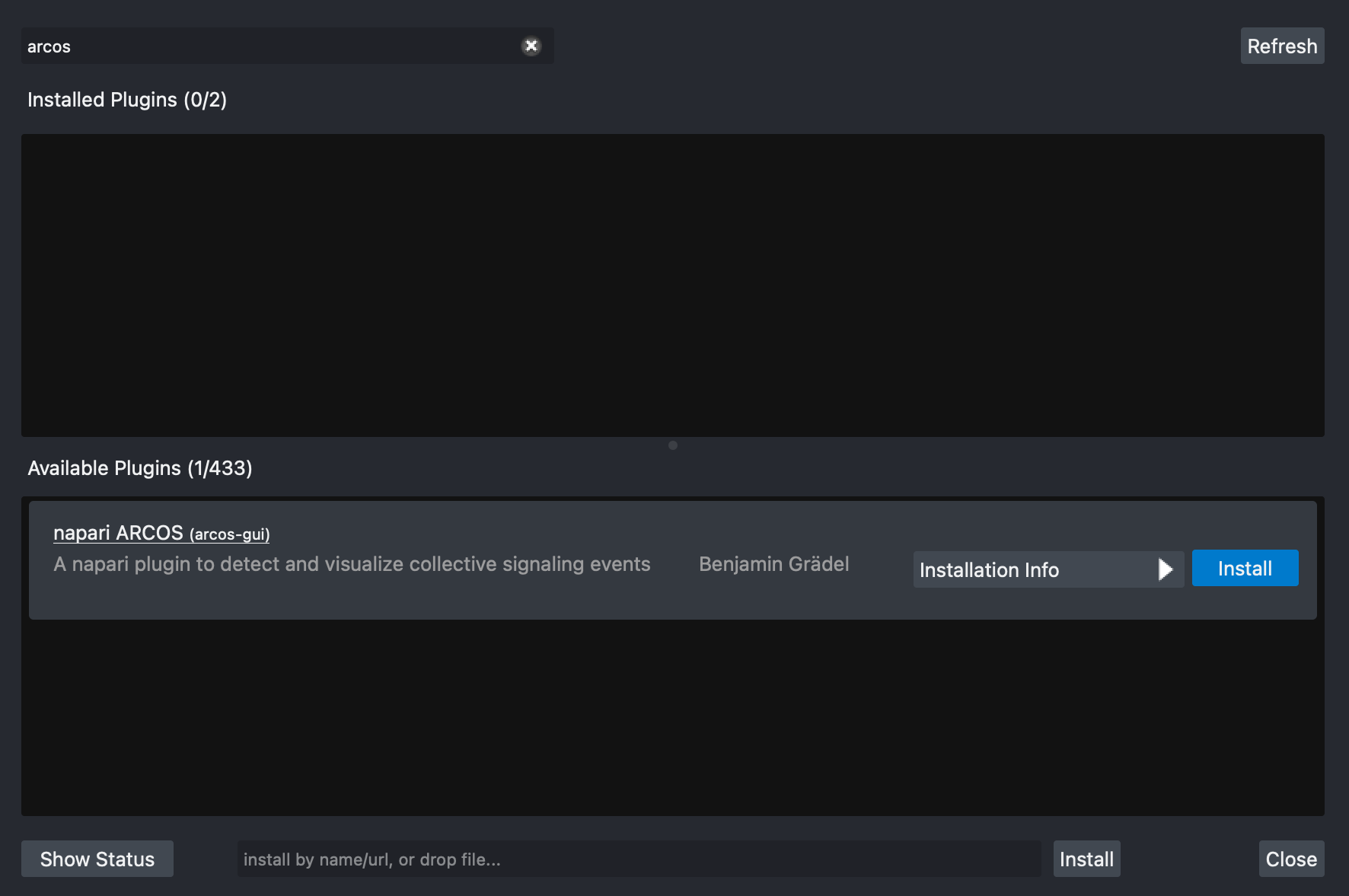
Wenn ein neues Plugin veröffentlicht wurde, es aber nicht in der Liste verfügbar ist, können Sie auf die Schaltfläche Refresh oben rechts klicken, um den Cache zu leeren und alle neu verfügbaren Plugins zu laden.
So installieren Sie ein Plugin:
Wählen Sie es aus, indem Sie durch die Liste der verfügbaren Plugins unten scrollen oder direkt nach Name oder Beschreibung filtern.
Wählen Sie das Tool ( conda oder pip ) und die Version im Dropdown-Menü Installation Info aus.
Starten Sie den Installationsvorgang, indem Sie auf die Schaltfläche Install klicken.
Sie können den Vorgang jederzeit abbrechen, indem Sie bei jedem Plugin auf die Schaltfläche Cancel klicken.
Hinweis : Derzeit sind nicht alle Napari-Plugins auf Conda über den Conda-Forge-Kanal verfügbar. Einige Plugins erfordern einen Neustart, um richtig konfiguriert zu werden.
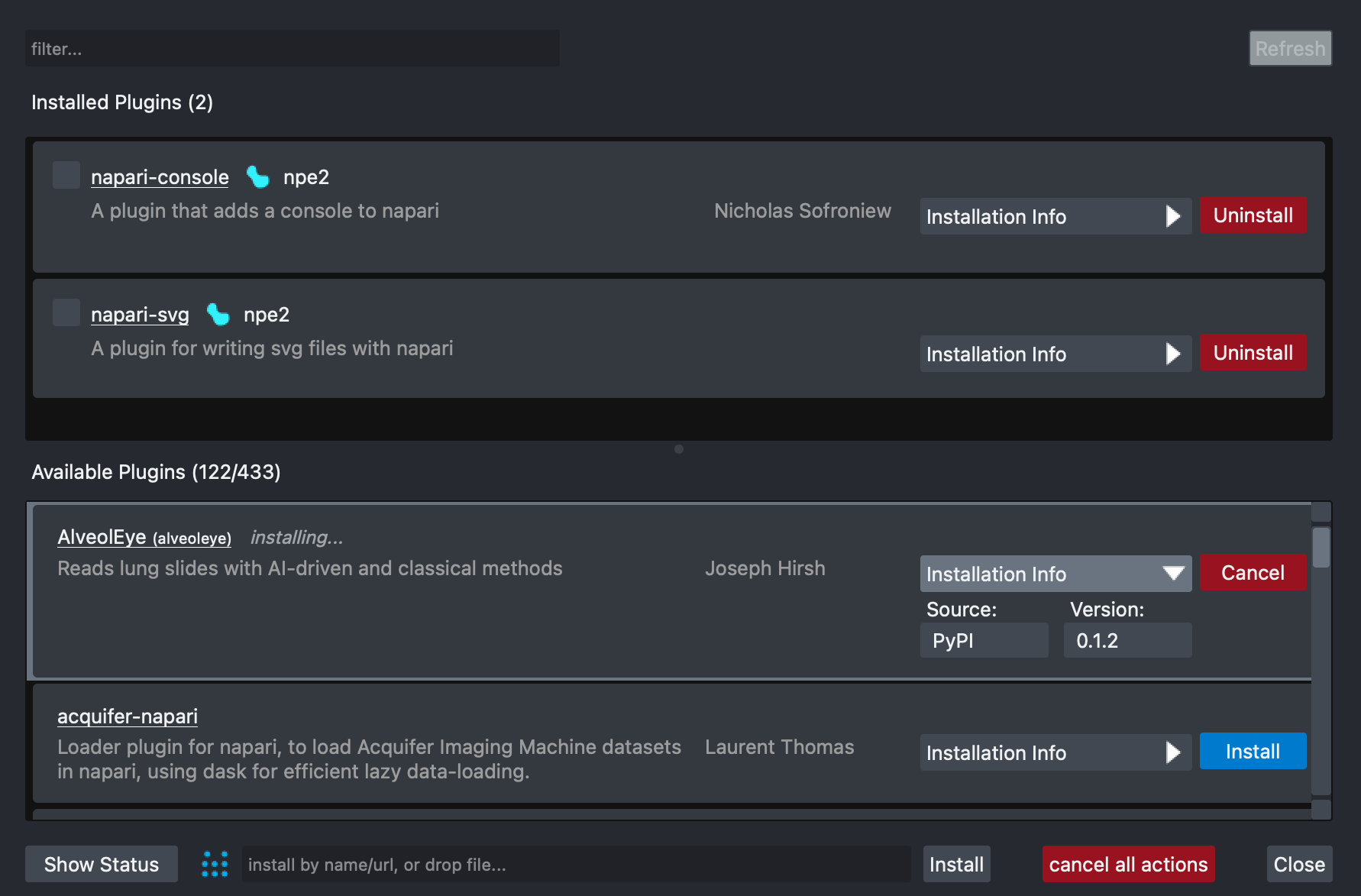
So deinstallieren Sie ein Plugin:
Wählen Sie es aus, indem Sie durch die Liste der installierten Plugins oben scrollen oder direkt nach Name oder Beschreibung filtern.
Starten Sie den Entfernungsvorgang, indem Sie auf die Schaltfläche Uninstall klicken.
Sie können den Vorgang jederzeit abbrechen, indem Sie bei jedem Plugin auf die Schaltfläche Cancel klicken.
Hinweis : Einige Plugins erfordern einen Neustart, um ordnungsgemäß entfernt zu werden.
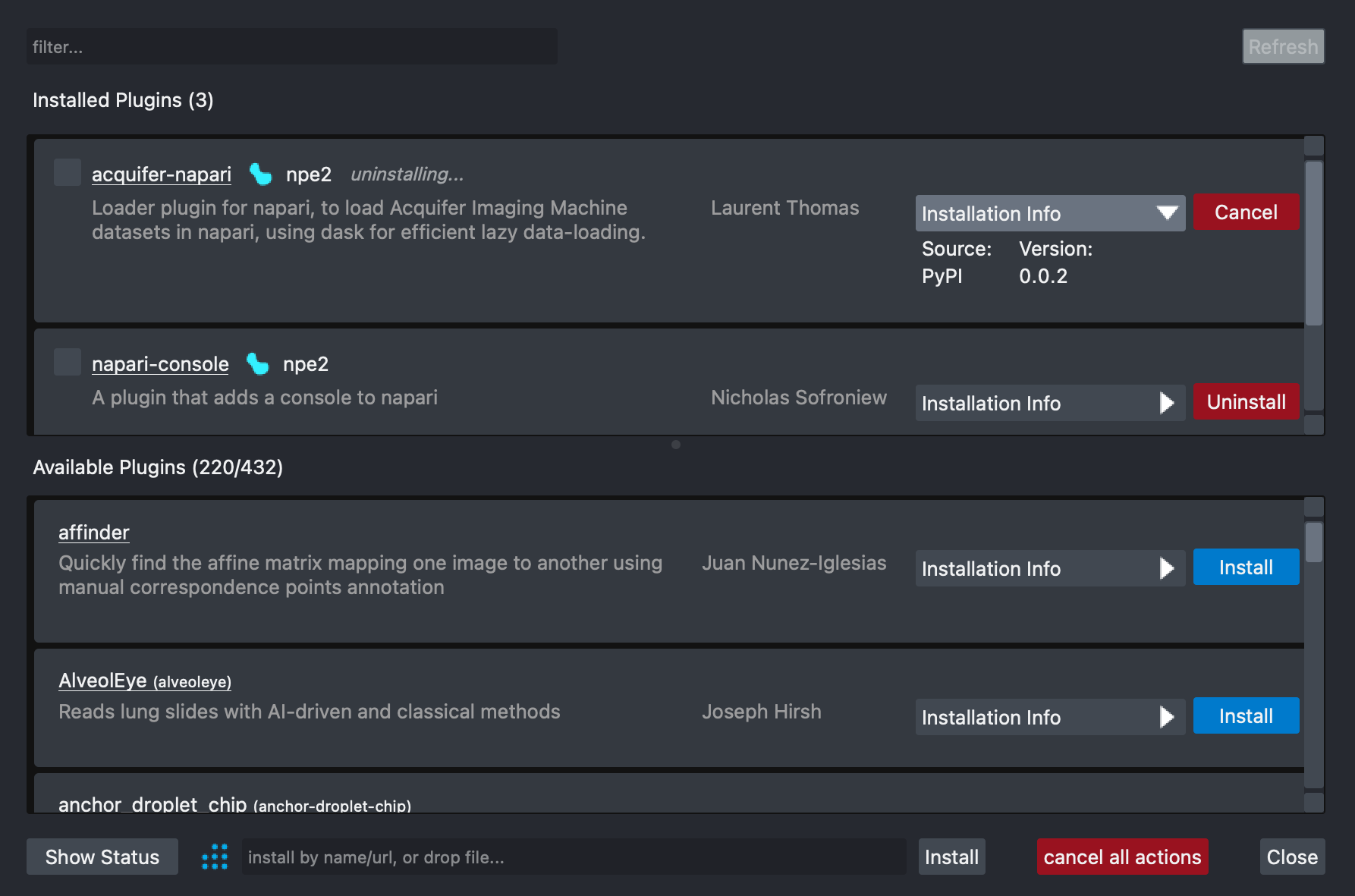
Wenn eine neue Version eines installierten Plugins verfügbar ist, wird links neben dem Dropdown-Menü Installation Info eine Schaltfläche Update (vX.YZ) angezeigt.
So aktualisieren Sie ein Plugin:
Wählen Sie es aus, indem Sie durch die Liste der Installations-Plugins oben scrollen oder direkt nach Name oder Beschreibung filtern.
Starten Sie den Update-Vorgang, indem Sie auf die Schaltfläche Update (vX.YZ) klicken.
Sie können den Vorgang jederzeit abbrechen, indem Sie bei jedem Plugin auf die Schaltfläche Cancel klicken.
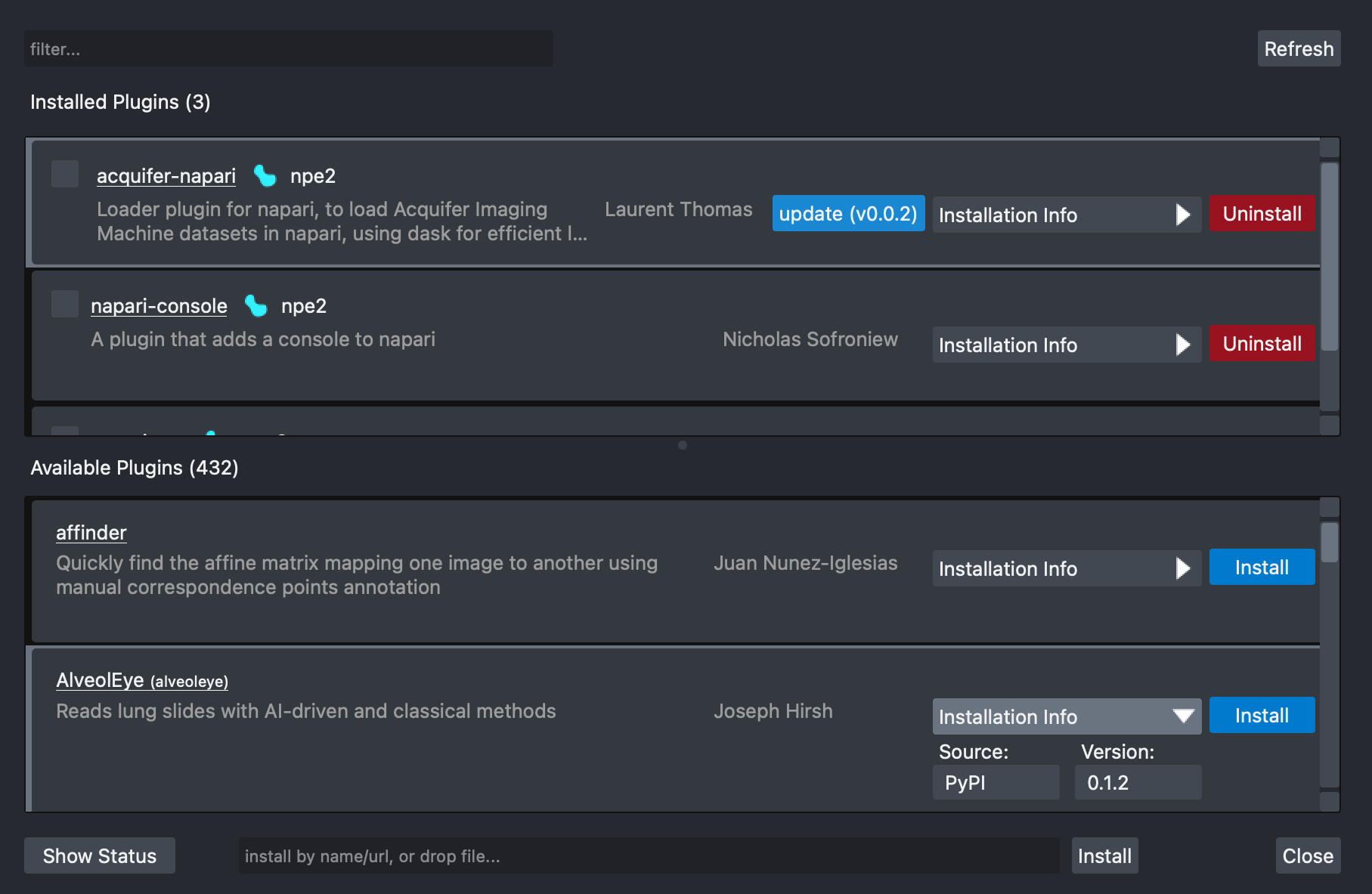
Sie müssen nicht warten, bis eine Aktion abgeschlossen ist, bevor Sie eine andere starten können. Sie können der Warteschlange weitere Aufgaben hinzufügen (Installieren/Deinstallieren/Aktualisieren), indem Sie Plugin für Plugin auf die entsprechenden Aktionsschaltflächen klicken. Die Aktionen werden nacheinander und in der Reihenfolge ausgeführt, in der Sie sie gestartet haben.
Sie können alle gestarteten Installationsaktionen jederzeit abbrechen, indem Sie unten auf der Benutzeroberfläche auf die Schaltfläche „ Cancel all klicken.
Um detailliertere Informationen zur Ausgabe des Installationsprozesses anzuzeigen, können Sie auf die Schaltfläche Show status in der unteren linken Ecke der Benutzeroberfläche klicken. Um diese detaillierten Informationen auszublenden, können Sie auf die Schaltfläche Hide status klicken.
Zu den Problemen, die bei der Verwendung des Installationsprogramms auftreten können, gehören:
Inkompatible Pakete aufgrund widersprüchlicher Abhängigkeiten.
Fehler bei der Netzwerkverbindung.
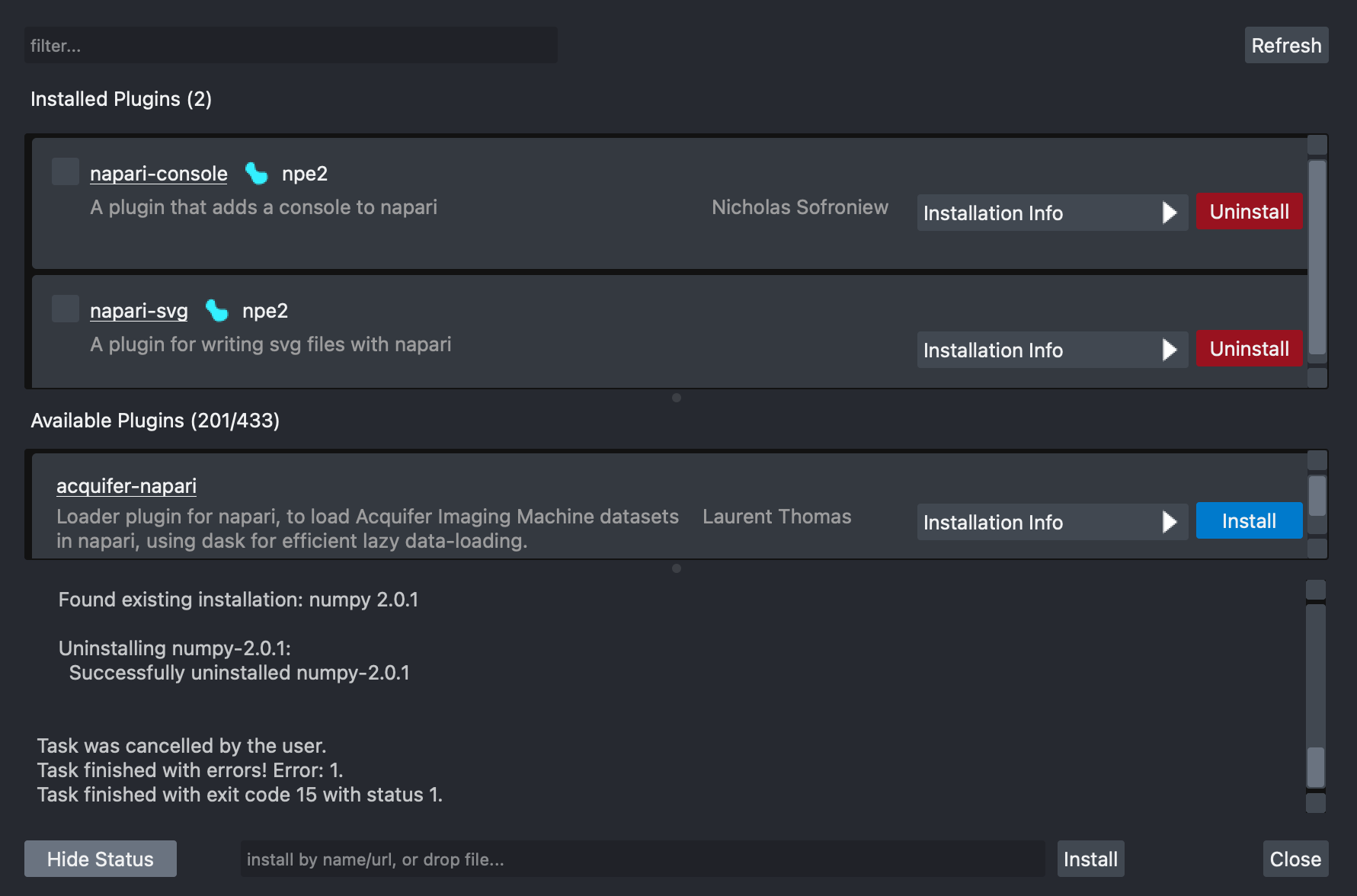
„napari-plugin-manager“ wird unter den Bedingungen der BSD-3-Lizenz vertrieben und ist eine kostenlose Open-Source-Software.
Wenn Sie auf Probleme stoßen, reichen Sie bitte ein Problem zusammen mit einer detaillierten Beschreibung ein.